Manual de instrucciones OKI C9650HDN
Lastmanuals ofrece un servicio comunitario para compartir, de archivos en línea, de búsqueda de documentación relacionada con la utilización de materiales o programas: folleto, instrucciones, folleto de utilización, guía de instalación, manual técnico... ¡NO OLVIDES LEER LAS INSTRUCCIONES ANTES DE COMPRAR!
Si el contenido de este documento corresponde al folleto, instrucciones, lista de instrucción, de instalación o de utilización, al manual, al esquema de montaje o a la guía que compras, no dudes en telecargarlo. Lastmanuals te permite acceder fácilmente a la información de las instrucciones OKI C9650HDN. Esperamos que el manual OKI C9650HDN te sea útil.
Lastmanuals permite descargar las instrucciones OKI C9650HDN.
Puedes descargar las siguientes instrucciones anexas a este producto:
Manual de resumen: instrucciones de uso OKI C9650HDN
Las instrucciones detalladas para la utilización aparecen en la Guía del usuario.
[. . . ] Información de Copyright
Copyright © 2007 por Oki Data Americas, Inc. Todos los derechos reservados.
Título del Documento _______________________________________
C9650 Guía del Usuario P/N 59306403 Revisión 1. 0 Septiembre, 2007
Aviso ____________________________________________________
Se han realizado todos los esfuerzos para garantizar que la información de este documento sea completa y precisa y esté actualizada. El fabricante no asume responsabilidad alguna por el resultado de errores fuera de su control. El fabricante tampoco garantiza que los cambios en el software y equipo realizados por otros fabricantes y mencionados en esta guía no vayan a afectar a la aplicabilidad de la información incluida en ella. [. . . ] Se dispone de los siguientes accesorios: > unidad dúplex (para imprimir por las dos caras) (únicamente en C9600n) > memoria RAM adicional > unidad de disco duro (necesaria para la impresión verificada y con cola de impresión, la impresión directa de PDF, cuando se producen errores de intercalado, al añadir fuentes extra) (únicamente en C9600n y C9600dn) > segunda y tercera bandeja de papel (para aumentar la capacidad de entrada de papel) > alimentador de gran capacidad (equivalente a tres bandejas de papel). > Nota
Las configuraciones de las bandejas son las siguientes: bandeja 1 únicamente, bandeja 1 + segunda bandeja, bandeja 1 + segunda bandeja + tercera bandeja, bandeja 1 + AGC, bandeja 1 + segunda bandeja + AGC
> Finalizador (para grapar las impresiones) > Unidad de perforación (para ampliar la funcionalidad del finalizador)
C9650 Guía del usuario> 63
INFORMACIÓN SOBRE PEDIDO DE ACCESORIOS
ELEMENTO REFERENCIA PARA PEDIDO
42797201
Unidad Dúplex Memoria RAM adicional 128 MB 256 MB 512 MB Unidad de disco duro Segunda y tercera bandeja de papel Alimentador de alta capacidad Finalizador: bandeja 4 bandeja 5 Unidad de perforación: 2-3 orificios
70050201 70050301 70050401 70050501 42831301 42831501
42940201 42872701
42872902
C9650 Guía del usuario> 64
INSTALACIÓN DE ACCESORIOS
Cada accesorio (aparte del finalizador) se suministra con su propia documentación, que ofrece instrucciones completas sobre la instalación. Se recomienda que siga estas instrucciones detenidamente. Tras la instalación, imprima un mapa de menús (documento de configuración) para comprobar que la instalación se ha realizado correctamente.
NOTA La instalación de la unidad de perforado y del finalizador deberá llevarla a cabo un ingeniero autorizado.
Deberá establecer los ajustes adecuados en el controlador o en los controladores de la impresora para los siguientes accesorios: > unidad dúplex > bandeja o bandejas de papel > Finalizador Consulte la Guía de impresión para obtener datos sobre la configuración del controlador.
C9650 Guía del usuario> 65
SOLUCIÓN DE PROBLEMAS
GENERAL
Si la pantalla de la impresora no muestra mensaje alguno o sigue en modo de inactividad 10 minutos después de encenderla, siga la secuencia de apagado de la impresora para apagarla. Compruebe todas las conexiones de cables antes de reiniciar la impresora. Si el problema persiste, póngase en contacto con el distribuidor.
ATASCOS DE PAPEL
Esta sección le ofrece información para resolver los problemas que puedan surgir al utilizar la impresora. En los siguientes párrafos se describen las acciones que se han de realizar en caso de que se produzca un atasco de papel y cómo tratar resultados de impresión no satisfactorios. En esta sección se incluyen los mensajes de la pantalla relativos a atascos de papel y las acciones que se han de tomar mientras que en "Apéndice A Mensajes de la pantalla" en la página 106 se incluye otra lista de otros mensajes típicos y sugerencias para resolver problemas.
ATASCOS DE PAPEL IMPRESORA
Si se produce un atasco de papel, aparece un mensaje en la pantalla en el panel de control de la impresora. Puede pulsar el botón Help para obtener ayuda sobre cómo eliminar el atasco. Para obtener los datos completos sobre la eliminación de atascos, consulte los siguientes párrafos, que corresponden a los mensajes sobre atascos de papel.
ABRA CUBIERTA, ATASCO DE PAPEL, CUBIERTA LATERAL TTTTTT
La bandeja 1, o cualquiera de las bandejas de la 2 a la 5 (si se encuentran instaladas), pueden aparecer en lugar de los caracteres tttttt en el mensaje de la pantalla. En este ejemplo se utiliza la bandeja 1 y el procedimiento es similar para el resto de bandejas.
C9650 Guía del usuario> 66
1.
Presione el enganche (1) de la cubierta lateral de la bandeja 1 y abra la cubierta.
1
2.
Saque la guía hacia fuera, sosteniéndola por la pestaña (2).
2
3.
Extraiga con cuidado el papel atascado.
C9650 Guía del usuario> 67
4.
Vuelva a colocar la guía de papel en su sitio y cierre la cubierta lateral de la bandeja 1.
ABRA CUBIERTA, ATASCO DE PAPEL, CUBIERTA LATERAL
1. Si la bandeja multiuso está abierta, ciérrela de modo que la cubierta lateral (1) sea visible.
1
C9650 Guía del usuario> 68
2.
Tire de la palanca de liberación (2) y abra la cubierta lateral.
2
3.
Extraiga con cuidado el papel atascado.
C9650 Guía del usuario> 69
4.
Cierre la cubierta lateral.
ABRA CUBIERTA, ATASCO DE PAPEL, CUBIERTA SUPERIOR
1. Presione el asa de la cubierta superior (1) y abra dicha cubierta.
1
ADVERTENCIA
Tenga cuidado de no tocar la unidad del fusor, que estará caliente tras la impresión.
C9650 Guía del usuario> 70
2.
Presione el asa de la cesta (2) y levante la cesta del tambor.
2
3. Extraiga cuidadosamente cualquier papel que se encuentre en la unidad de cinta de transporte.
4.
Si hay papel atascado en la unidad del fusor, empuje la palanca de bloqueo (3) en la dirección que se muestra para liberar la unidad.
ADVERTENCIA
Tenga cuidado de no tocar la unidad del fusor, que puede estar caliente tras la impresión. Si la unidad del fusor está caliente, espere a que se enfríe antes de intentar extraer cualquier papel atascado.
C9650 Guía del usuario> 71
Sostenga la unidad del fusor (4) por el asa, sáquela de la impresora y colóquela sobre una superficie plana.
4
3
5.
Tire hacia arriba de las palancas de liberación de atascos (5) y extraiga el papel atascado.
5
C9650 Guía del usuario> 72
6.
Vuelva a colocar la unidad del fusor en la impresora y gire la palanca de bloqueo (6) en la dirección que se muestra para bloquear la unidad del fusor.
6
7.
Si hay papel atascado junto a la salida de papel, abra el apilador boca arriba (7).
7
C9650 Guía del usuario> 73
8.
Abra la cubierta lateral (salida de papel) (8) y extraiga el papel atascado.
8
9. Cierre la cubierta lateral (salida de papel) y a continuación el apilador boca arriba.
C9650 Guía del usuario> 74
10.
Vuelva a colocar la cesta del tambor de imagen (9) en su posición y compruebe que está bloqueada.
9
11.
Cierre la cubierta superior y asegúrese de que está enganchada.
C9650 Guía del usuario> 75
ATASCOS DE PAPEL UNIDAD DÚPLEX (SI ESTÁ INSTALADA)
COMPRUEBE UNIDAD DÚPLEX, ATASCO DE PAPEL
1. Si la impresora dispone de una unidad de finalizador conectada, accione la palanca (1) de la unidad de inversor para separar el inversor de la impresora.
1
2.
Accione el botón de liberación de la cubierta de la unidad dúplex (2) y abra la cubierta.
2
C9650 Guía del usuario> 76
3.
Extraiga con cuidado cualquier papel atascado.
4.
Accione las palancas (3) y extraiga la unidad dúplex.
3
3
C9650 Guía del usuario> 77
5.
Sostenga la cubierta frontal superior por el asa (4), presiónela suavemente hacia dentro y levántela.
4
6.
Extraiga cualquier papel que haya quedado atascado.
C9650 Guía del usuario> 78
7.
De igual modo, compruebe si se ha atascado papel bajo la cubierta posterior superior y si fuera así, extráigalo.
8.
Vuelva a colocar las dos cubiertas superiores.
C9650 Guía del usuario> 79
9.
Levante la cubierta frontal de la unidad dúplex.
10.
Vuelva a colocar la unidad dúplex a su posición.
C9650 Guía del usuario> 80
11.
Si ha separado la unidad del finalizador para acceder a la unidad dúplex, vuelva a colocarla en su sitio.
C9650 Guía del usuario> 81
ATASCOS DE PAPEL FINALIZADOR (ACCESORIO OPCIONAL)
COMPROBAR FINALIZADOR, ATASCO DE PAPEL/PAPEL SOBRANTE
Utilice el botón Help del panel de control de la impresora para comprobar el número que aparece. Lo necesitará para eliminar el atasco de papel. En los siguientes párrafos se explica qué hacer para cada uno de los códigos numéricos indicados.
591, 592, 593, 599/ 643, 645 (ATASCO DE PAPEL ALREDEDOR DEL
FINALIZADOR)
1.
Extraiga cualquier papel en la salida de papel del finalizador.
C9650 Guía del usuario> 82
2.
Accione la palanca del finalizador (1) y retírelo del inversor.
1
3.
Abra la cubierta superior del finalizador.
C9650 Guía del usuario> 83
4.
Extraiga con cuidado cualquier papel atascado.
5.
Cierre la cubierta superior del finalizador.
6.
Vuelva a colocar el finalizador en su sitio y conéctelo al inversor.
C9650 Guía del usuario> 84
594, 597, 598/ 644, 646 (ATASCO DE PAPEL EN EL FINALIZADOR)
1. Accione la palanca del finalizador (1) y retírelo del inversor.
1
2.
Abra la cubierta frontal (2) del finalizador.
2
C9650 Guía del usuario> 85
3.
Siga girando la perilla inferior (3) hacia la derecha hasta que salta completamente el papel que haya quedado atascado.
3
4. Retire el papel que se expulse.
5.
Cierre la cubierta frontal del finalizador.
C9650 Guía del usuario> 86
6.
Abra la cubierta lateral derecha del finalizador.
7.
Extraiga con cuidado cualquier papel atascado.
8.
Cierre la cubierta lateral derecha del finalizador.
C9650 Guía del usuario> 87
9.
Vuelva a colocar el finalizador en su sitio y conéctelo al inversor.
590 (ATASCO DE PAPEL EN EL FINALIZADOR/UNIDAD DE PERFORACIÓN)
1. Accione la palanca del finalizador (1) y retírelo del inversor.
1
C9650 Guía del usuario> 88
2.
Mueva la pestaña (2) del lateral derecho del finalizador hasta que quede alineada con la marca (3).
3 2
3.
Abra la cubierta superior del finalizador.
C9650 Guía del usuario> 89
4.
Extraiga con cuidado cualquier papel atascado.
5.
Cierre la cubierta superior del finalizador.
6.
Vuelva a colocar el finalizador en su sitio y conéctelo al inversor.
C9650 Guía del usuario> 90
COMPROBAR INVERSOR, ATASCO DE PAPEL
1. [. . . ] Pulse el botón Enter para seleccionar este menú. Pulse los botones de flecha arriba o flecha abajo repetidamente hasta que aparezca resaltado Config. Pulse el botón Enter para seleccionar este elemento. Pulse los botones de flecha arriba o flecha abajo repetidamente hasta que aparezca resaltado Config. [. . . ]
CONDICIONES PARA DESCARGAR LAS INSTRUCCIONES OKI C9650HDN Lastmanuals ofrece un servicio comunitario para compartir, de archivos en línea, de búsqueda de documentación relacionada con la utilización de materiales o programas: folleto, instrucciones, folleto de utilización, guía de instalación, manual técnico...

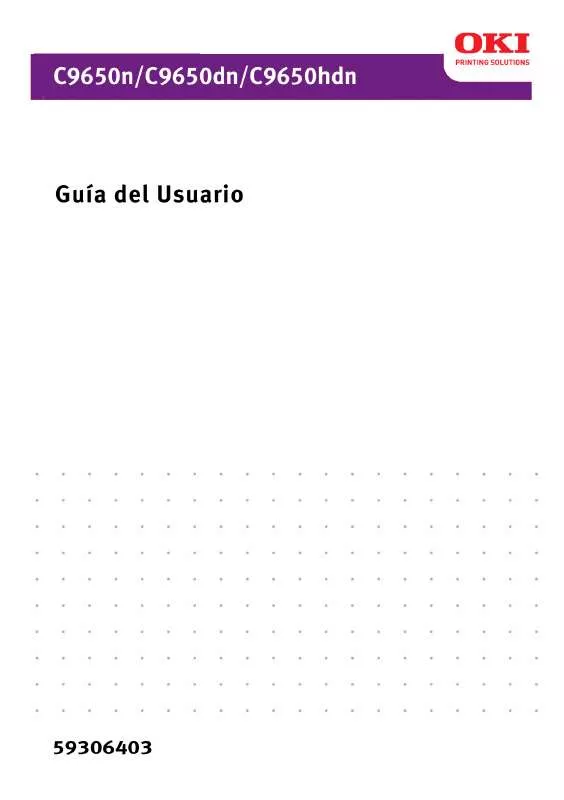
 OKI C9650HDN SETUP GUIDE (1314 ko)
OKI C9650HDN SETUP GUIDE (1314 ko)
 OKI C9650HDN (7467 ko)
OKI C9650HDN (7467 ko)
 OKI C9650HDN DATASHEET (3111 ko)
OKI C9650HDN DATASHEET (3111 ko)
 OKI C9650HDN SETUP GUIDE (1314 ko)
OKI C9650HDN SETUP GUIDE (1314 ko)
 OKI C9650HDN UTILITIES GUIDE (342 ko)
OKI C9650HDN UTILITIES GUIDE (342 ko)
 OKI C9650HDN NETWORK REFERENCE GUIDE (3487 ko)
OKI C9650HDN NETWORK REFERENCE GUIDE (3487 ko)
 OKI C9650HDN SUPPLIES INSTRUCTION GUIDE (431 ko)
OKI C9650HDN SUPPLIES INSTRUCTION GUIDE (431 ko)
 OKI C9650HDN ACCESSORY INSTRUCTION GUIDE (275 ko)
OKI C9650HDN ACCESSORY INSTRUCTION GUIDE (275 ko)
